Z jednym z najbardziej ekscytujących filtrów w Photoshop Elements możesz dodać dramatyczne akcenty świetlne – plamy świetlne. Ten efektowny filtr zapewnia nie tylko realistyczne promieniowanie słoneczne, ale także umożliwia precyzyjną kontrolę źródła światła. W tym przewodniku pokażę ci, jak optymalnie wykorzystać ten filtr, aby podnieść swoje zdjęcia na wyższy poziom.
Najważniejsze wnioski
- Plamy świetlne oferują realistyczne akcenty świetlne w twoich obrazach.
- Możesz indywidualnie dostosować źródło światła, jego intensywność i kierunek.
- Filtr doskonale nadaje się do scen z silnym światłem i prześwietleniami.
Zastosowanie filtra plam świetlnych
Aby efektywnie korzystać z filtra plam świetlnych, postępuj zgodnie z poniższymi krokami.
Zacznij od otwarcia swojego obrazu w Photoshop Elements. Wybierz motyw, który jest pod wpływem naturalnego światła, na przykład scenę z bezpośrednim światłem słonecznym. Im silniejsze źródło światła, tym lepiej widoczny jest efekt.
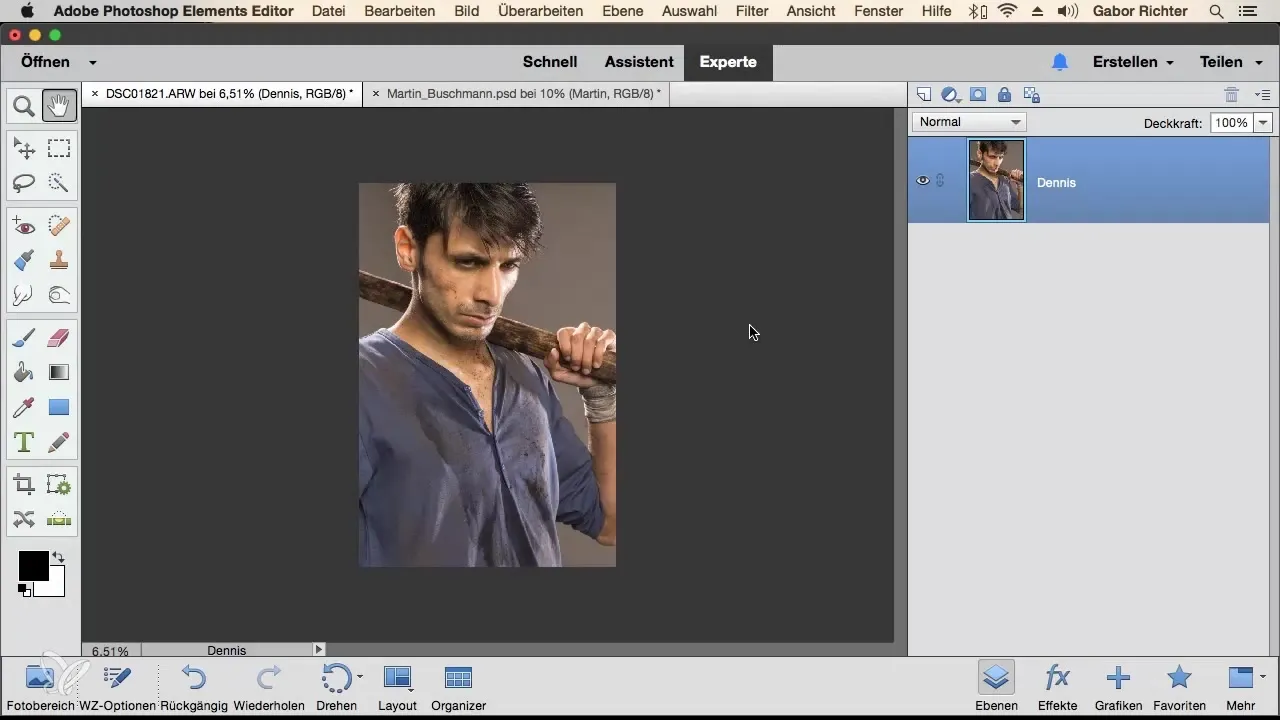
Aktywuj filtr plam świetlnych za pomocą podanej powyżej nawigacji w menu. Przejdź do „Filtr”, następnie „Filtry renderujące” i wybierz z menu rozwijanego „Plamy świetlne”. Po aktywacji otworzy się nowe okno dialogowe, w którym możesz wybrać różne typy obiektywów.
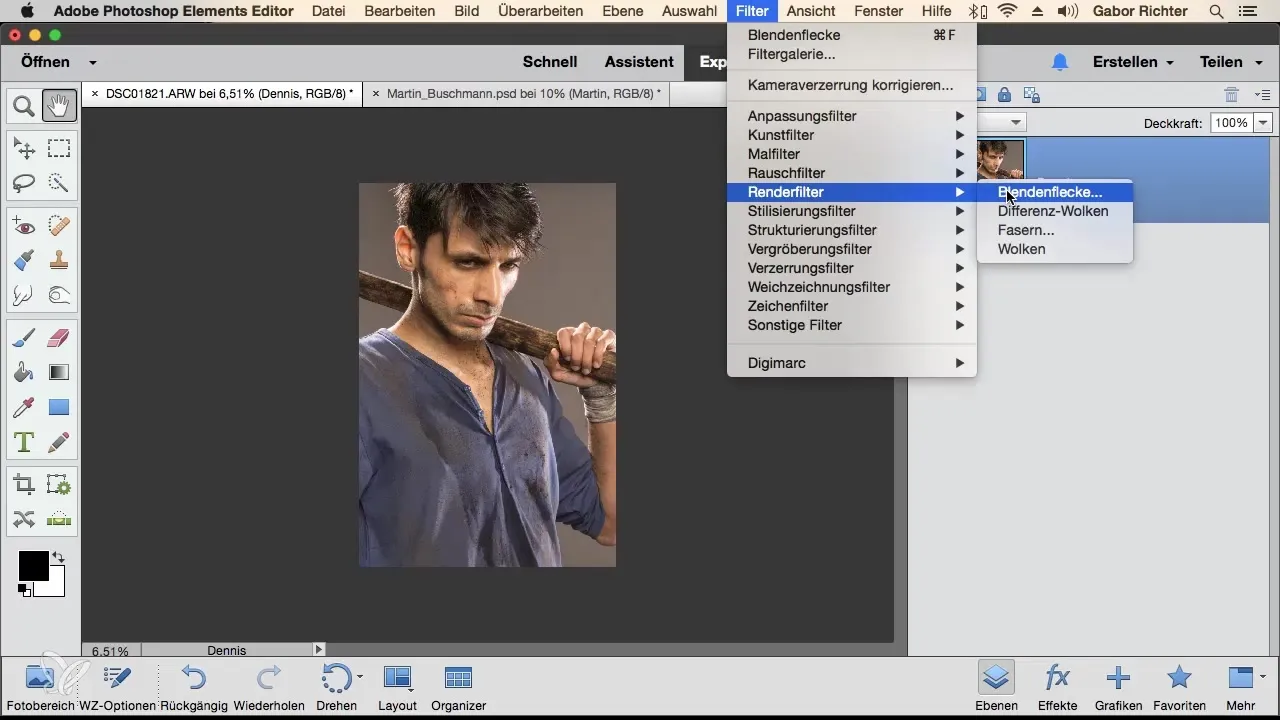
Teraz wybierz typowy dla obiektywu źródło światła, na przykład obiektyw 35 mm. Z tym ustawieniem masz możliwość skalowania jasności plamy świetlnej. Zwróć uwagę na intensywność, aby efekt był realistyczny i harmonijnie wkomponował się w obraz.
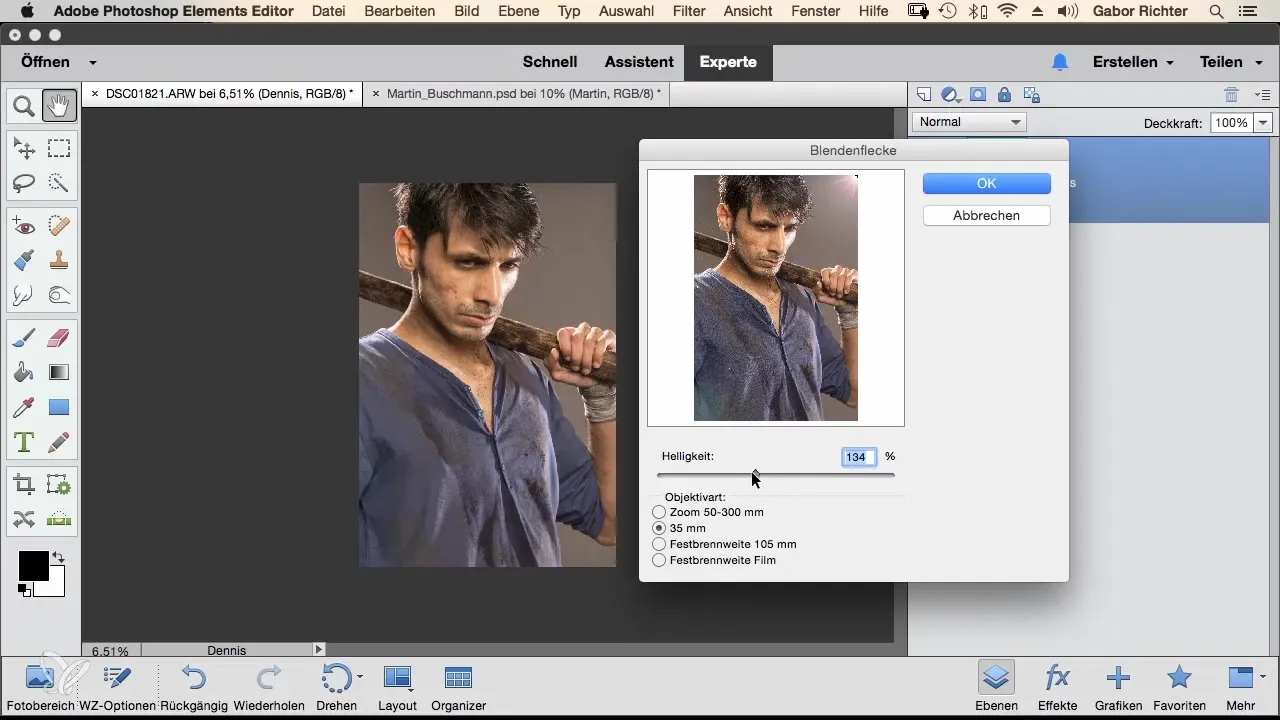
Umieść plamę świetlną na swoim obrazie według własnych upodobań. Precyzyjnie dobrana lokalizacja, na przykład w prawym górnym rogu, wzmacnia efekt gry światłocienia. Eksperymentuj trochę z jasnością i miejscem, aż wynik będzie zgodny z twoimi oczekiwaniami. Ten krok jest kluczowy, aby uzyskać atrakcyjny efekt.
Potwierdź swoje ustawienia klikając „OK” i przyjrzyj się swojemu obrazowi. Powinieneś teraz obserwować imponującą plamę świetlną oraz prześwietlenie, które nadaje twojemu zdjęciu głębię i atmosferę.
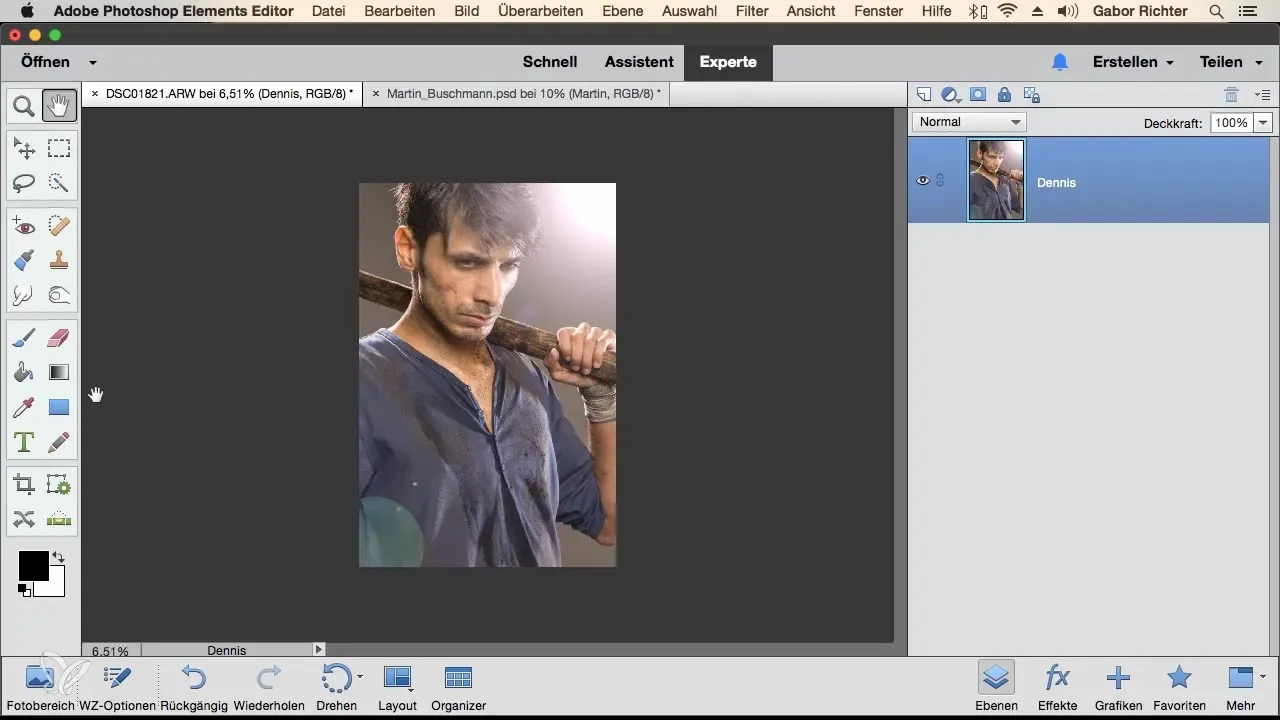
Jeśli nie jesteś zadowolony z wyniku lub chcesz spróbować innego wyglądu, zawsze możesz cofnąć operację i wybrać inny filtr plam świetlnych. Ponownie przejdź do „Filtr”, następnie „Filtry renderujące” i wybierz „Plamy świetlne”.
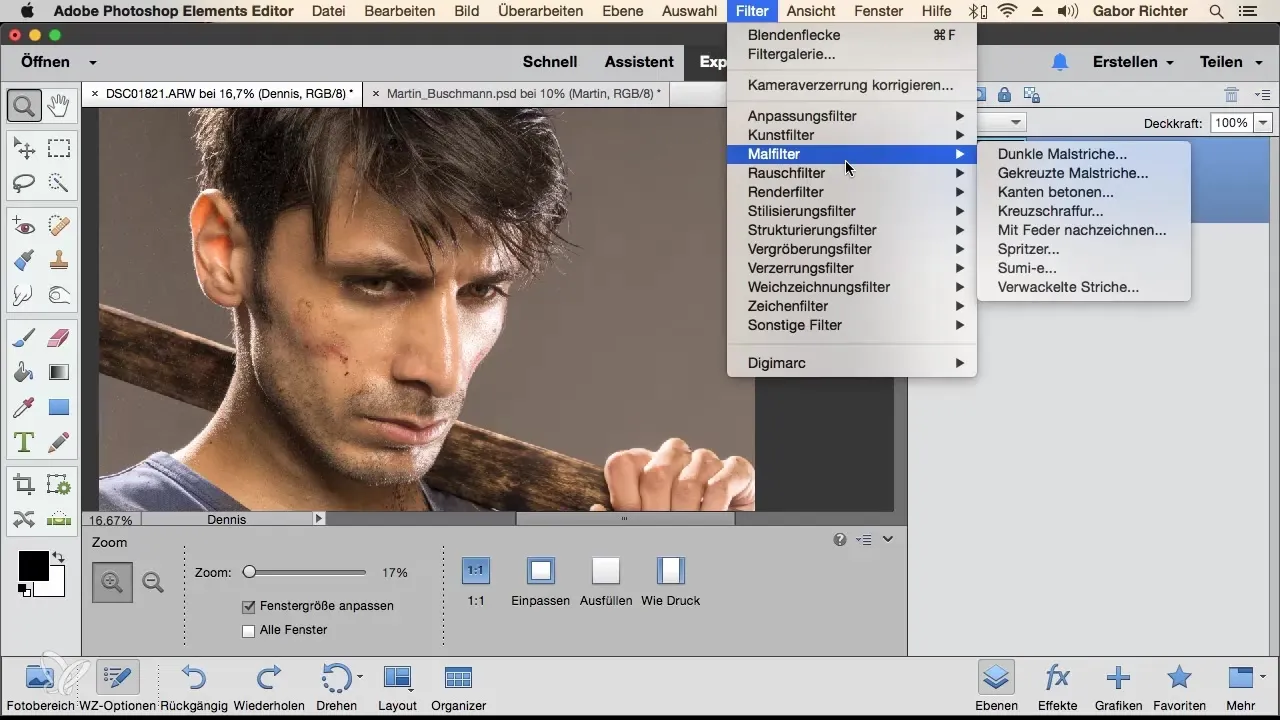
Eksperymentuj z innymi typami obiektywów, takimi jak obiektyw 50-300 mm. Zmniejszaj lub zwiększaj jasność w zależności od pożądanego efektu. Zwróć również uwagę, aby zmienić pozycję i intensywność plam świetlnych, aby uzyskać miękką lub mocną strukturę światła.
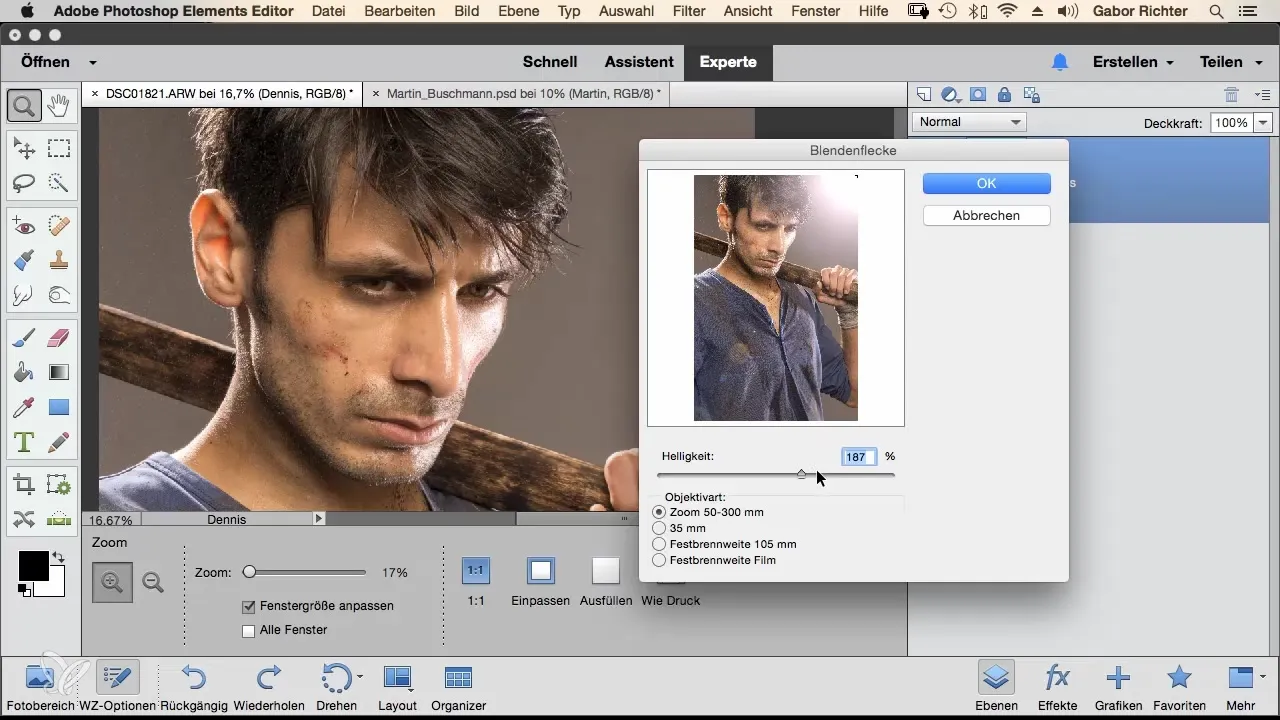
Każde podejście przybliża cię do idealnych akcentów świetlnych. Używaj tego filtra szczególnie w zdjęciach, które są dotknięte twardym źródłem światła. Niezależnie od tego, czy wolisz scenę z bezpośrednim słońcem, czy artystyczne prześwietlenie, filtr oferuje ci nieograniczone możliwości.
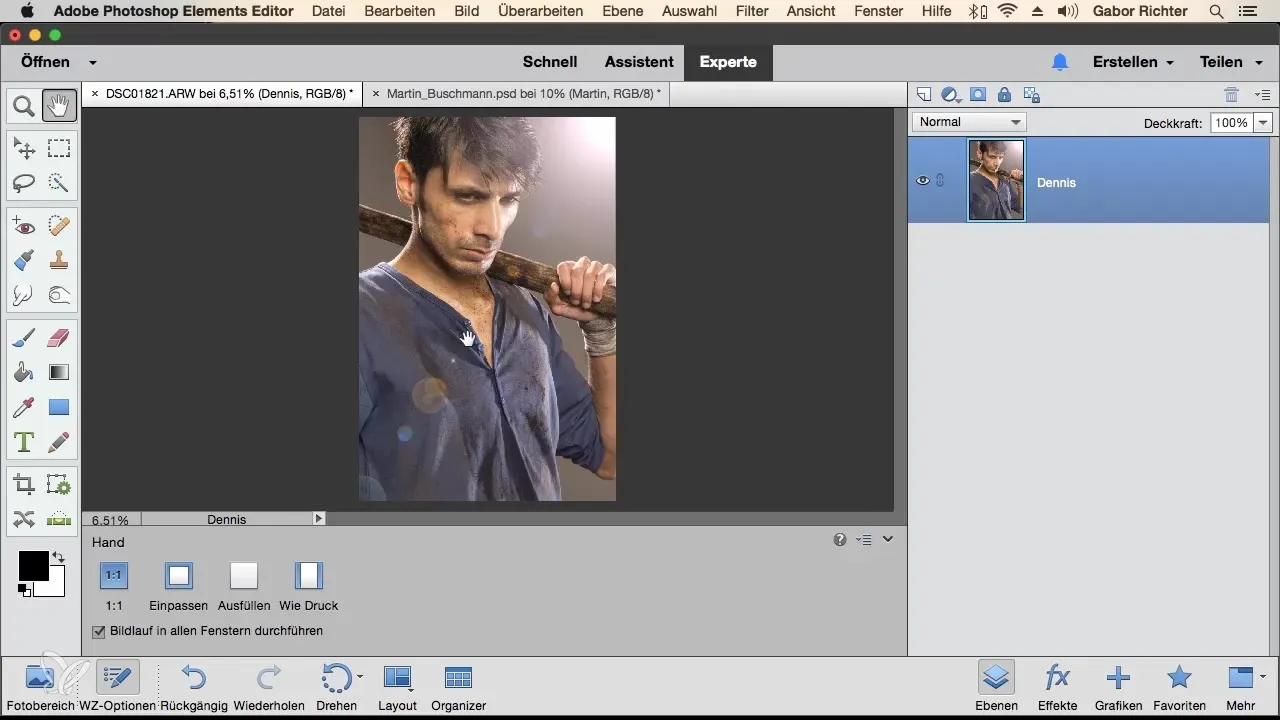
Podsumowanie – Plamy świetlne w Photoshop Elements – tak ustawiasz efektywne akcenty świetlne
Filtr plam świetlnych w Photoshop Elements to potężne narzędzie, które pozwala ci tworzyć oszałamiające gry świetlne w twoich obrazach. Możesz nie tylko dostosować jasność i kierunek źródła światła, ale także zmieniać rodzaj plamy świetlnej, aby uzyskać realistyczne i atrakcyjne rezultaty. Z odrobiną eksperymentowania twoja fotografia stanie się znacznie bardziej żywa i interesująca.
Najczęściej zadawane pytania
Jak aktywować filtr plam świetlnych w Photoshop Elements?Przejdź do „Filtr”, następnie „Filtry renderujące” i wybierz „Plamy świetlne”.
Czy mogę zastosować filtr plam świetlnych do wszystkich obrazów?Tak, najlepiej nadaje się do obrazów z silnymi źródłami światła.
Czy mogę dostosować jasność plamy świetlnej?Tak, jasność oraz pozycja plamy świetlnej mogą być indywidualnie ustawione.
Jakiego obiektywu powinienem użyć?Obiektyw 35 mm to dobry początek, spróbuj także innych opcji.
Czy filtr plam świetlnych działa tylko w świetle słonecznym?Nie, działa również bardzo dobrze z innymi źródłami światła.


